Achterstanden, boards, queries, en abonnementen in Azure Boards actief filteren
Azure DevOps Services | Azure DevOps Server 2022 - Azure DevOps Server 2019
Met filterfuncties kunt u interactief een of meer filters toepassen op een Azure Boards-hulpprogramma. Elk hulpprogramma is al gefilterd om een subset van werkitems weer te geven volgens de functie van het hulpprogramma. Backlogs en Boards geven bijvoorbeeld werkitems weer op basis van de geselecteerde gebiedspaden en iteratiepaden voor het team. Queryresultaten bevatten werkitems op basis van de querycomponenten die u hebt gedefinieerd.
U schakelt de filterfunctie in door Filter te ![]() kiezen.
kiezen.
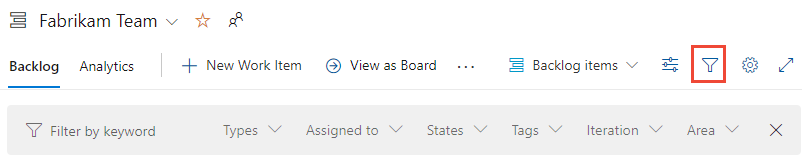
Vanuit deze hulpprogramma's hebt u mogelijk nog steeds een groot aantal werkitems weergegeven of weergegeven. Interactief filteren ondersteunt uw mogelijkheid om zich te richten op een subset van deze filters. U kunt een of meer filterfuncties toepassen op elk van de Azure Boards-hulpprogramma's.
Gebruik filters om deze taken uit te voeren:
- In dagelijkse scrumvergaderingen filtert u het Kanban-bord om u te richten op toegewezen werk voor een specifieke sprint.
- Of als uw team het Sprints Taskboard gebruikt, filtert u op het voltooide toegewezen werk van een teamlid.
- Als u zich wilt richten op een groep werkitems, filtert u op basis van het bovenliggende werkitem, op gebiedspad of tags.
- Als u werkitems wilt sorteren, maakt u een query en filter om u te richten op vergelijkbare werkgroepen die zijn gegroepeerd op gebiedspad of tags.
Ondersteunde filterfuncties
Filterfuncties zijn beschikbaar in alle Hulpprogramma's van Azure Boards: Werkitems, Borden, Achterstanden, SprintAchterstanden en Taskboards, Query's en Leveringsplannen. De set ondersteunde functies is afhankelijk van het hulpprogramma en de Azure DevOps-versie. (Gebruik de inhoudskiezer om de filters weer te geven die beschikbaar zijn voor uw versie.)
De volgende tabel geeft de ondersteunde opties aan op basis van het hulpprogramma dat is aangegeven met een ✔️ of wordt vermeld.
Backlogs en borden zijn onderhevig aan filters die zijn gedefinieerd voor het team, zoals beschreven in Backlogs en Boards instellen. Andere hulpprogramma's hebben vooraf gedefinieerde filters op basis van de weergave, queryfiltercomponenten of instellingen die u selecteert.
Tool
Zoekwoorden
of id
Velden
Bovenliggende
Werkitem
Tags
✔️
- Toegewezen aan
- Type werkitem
- Statussen
- Pad naar gebied
✔️
✔️
- Toegewezen aan
- Type werkitem
- Statussen
- Pad naar gebied
- Iteratiepad
✔️
✔️
✔️
- Toegewezen aan
- Type werkitem
- Statussen
- Pad naar gebied
- Iteratiepad
Opmerking 1
✔️
✔️
- Toegewezen aan
- Type werkitem
- Statussen
- Pad naar gebied
✔️ (Opmerking 2)
✔️
✔️
- Toegewezen aan
- Type werkitem
- Statussen
- Pad naar gebied
✔️
✔️
- Typen werkitems
- Toegewezen aan
- Statussen
- Tags
Opmerking 1
✔️
✔️
- Typen werkitems
- Toegewezen aan
- Statussen
- Pad naar gebied
- Iteratiepad
- Tags
✔️
✔️
✔️
- Typen werkitems
- Toegewezen aan
- Statussen
- Tags
✔️
✔️
- Projecten
- Gebiedspaden
- Toegewezen aan
- Typen werkitems
- Statussen
✔️
Notes
- Hoewel het bovenliggende werkitem geen filterfunctie is voor backlogs of queryresultaten, kunt u het bovenliggende veld als kolom toevoegen en vervolgens een trefwoord/woordgroep zoeken op de bovenliggende titel om effectief te filteren op bovenliggende werkitems. Het bovenliggende veld wordt ondersteund voor Azure DevOps Server 2020 en latere versies. Zie ook de sectie Bovenliggend veld en Bovenliggend werkitem verderop in dit artikel.
- Het bovenliggende werkitemfilter wordt ondersteund voor sprintachterstanden en Taskboards voor Azure DevOps Server 2020 en latere versies.
Aanvullende functies voor filteren, sorteren, groeperen, opnieuw ordenen en samenvouwen
Samen met de standaardfilterfuncties die in de vorige tabel zijn samengevat, geeft de volgende tabel aan welke hulpprogramma's meer filters hebben die u kunt toepassen, sorteren, groeperen, opnieuw ordenen en samenvouwen. Sommige functies, zoals opnieuw ordenen, werken niet wanneer de filterfunctie is ingeschakeld.
Tool
Filterinstellingen
Sort
Groep
Opnieuw ordenen
Rollup
✔️ (Opmerking 1)
Voltooide werkitems
✔️
✔️ (Opmerking 1)
✔️
✔️ (Opmerking 1)
Items die worden uitgevoerd
Voltooide onderliggende items
✔️ (Opmerking 2)
✔️ (Opmerking 3)
✔️
✔️ (Opmerking 1)
✔️ (Opmerking 2)
✔️ (Opmerking 3)
✔️ (Opmerking 1)
Persoon
✔️ (Opmerking 4)
✔️
✔️
✔️ (Opmerking 2)
✔️ (Opmerking 6)
✔️
✔️ (Opmerking 7)
Andere functies voor filteren, sorteren, groeperen en opnieuw ordenen
Samen met de standaardfilterfuncties die in de vorige tabel zijn samengevat, geeft de volgende tabel aan welke hulpprogramma's andere filters hebben die u kunt toepassen, sorteren, groeperen en opnieuw ordenen. Sommige functies, zoals opnieuw ordenen, werken niet wanneer de filterfunctie is ingeschakeld.
Tool
Filterinstellingen
Sort
Groep
Opnieuw ordenen
✔️ (Opmerking 1)
Voltooide werkitems
✔️
✔️ (Opmerking 1)
✔️
✔️ (Opmerking 1)
Items die worden uitgevoerd
Voltooide onderliggende items
✔️ (Opmerking 2)
✔️ (Opmerking 3)
✔️ (Opmerking 1)
✔️ (Opmerking 2)
✔️ (Opmerking 3)
✔️ (Opmerking 1)
Persoon
✔️ (Opmerking 4)
✔️
✔️
✔️ (Opmerking 2)
✔️ (Opmerking 6)
✔️ (Opmerking 7)
Notes
- De pagina Werkitems is onderhevig aan filters op basis van de geselecteerde weergave. Borden en achterstanden zijn onderhevig aan filters die zijn gedefinieerd voor het team, zoals beschreven in Backlogs en Boards instellen. Voltooide en actieve werkitems worden bepaald op basis van de statuscategorieën die zijn toegewezen aan de werkstroomstatus, zoals wordt beschreven in hoe werkstroomstatussen en statuscategorieën worden gebruikt in achterstanden en borden.
- Groeperen wordt ondersteund via portfolioachterstanden en -borden, bovenliggende en onderliggende koppelingen en structuurhiërarchie. Structuurhiërarchieën worden afgevlakt wanneer filteren wordt toegepast en opnieuw worden hersteld wanneer filteren wordt gewist.
- Backlogs en Sprint Backlogs ondersteunen het opnieuw ordenen. Wanneer filteren is ingeschakeld, wordt het opnieuw ordenen echter niet ondersteund.
- Taskboards biedt een functie Groeperen op op basis van Mensen of Verhalen.
- Queryresultaten ondersteunen sorteren met meerdere kolommen.
- Werkitems worden weergegeven in de volgorde die is gedefinieerd voor de achterstand van de team sprint, die wordt overgenomen van de achterstand van het teamproduct.
- Semantisch zoeken ondersteunt het sorteren van zoekresultaten op de volgende velden: Toegewezen aan, gewijzigde datum, gemaakt datum, id, status, tags, titel en werkitemtype, en relevantie.
Zie de volgende artikelen voor meer informatie over deze andere functies:
- Kaarten opnieuw ordenen (KanbanBorden)
- Display rollup progress or totals (Voortgang of totalen van rollup weergeven)
- Over achterstanden, werken met het eigendom van meerdere teams van achterstandsitems
Zie de volgende artikelen voor meer informatie over deze andere functies:
Bovenliggend werkitemfilter en bovenliggend veld
Met het filter Bovenliggend werkitem kunt u zich richten op een of meer functies of epics. Deze filterfunctie is toegevoegd in juli 2016 en beschikbaar gesteld in Azure DevOps Server 2017 en nieuwere versies.
Het bovenliggende veld is in juli 2019 toegevoegd aan Azure Boards en vervolgens beschikbaar gesteld met de release van Azure DevOps Server 2020. U kunt het bovenliggende veld toevoegen aan een lijst via het dialoogvenster Kolomopties , met uitzondering van het hulpmiddel Werkitems . U kunt ook het bovenliggende veld toevoegen aan kaarten op de Kanbanborden en Taskboards.
Persistentie- en opslagfilteropties
Zodra u de filteropties voor een specifieke weergave hebt ingesteld, blijven uw instellingen behouden totdat u ze wijzigt. Er is geen knop Opslaan of een andere actie die u moet uitvoeren.
Notitie
U kunt geen standaardfilteropties instellen en geen filteropties instellen voor andere leden in uw team.
Vereisten
Alle projectleden kunnen filterfuncties uitoefenen.
Alle filterfuncties worden alleen ingesteld voor de huidige gebruiker totdat de gebruiker ze wist.
Als u wilt filteren met behulp van velden, voegt u eerst het veld toe als een kolom of aan de kaart. Als u bijvoorbeeld wilt filteren op Toewijzen aan, Iteratiepad of Werkitemtype, of de inhoud van een ander veld, voegt u deze velden toe die moeten worden weergegeven op de kaarten, achterstand, planning of lijst.
Zie de volgende artikelen om kolommen of velden toe te voegen:
- Zie Kolomopties wijzigen voor backlogs en query's
- Zie Kaarten aanpassen voor borden
- Zie Een sprinttaakbord aanpassen voor Taskboards
- Zie Teamleveringsplannen controleren voor plannen.
- Zie Kolomopties wijzigen voor backlogs en query's
- Zie Kaarten aanpassen voor borden.
Filterfuncties openen en wissen
Kies in het hulpprogramma Azure Boards de gewenste weergave. Voorbeeld:
- Voor Werkitems kiest u de weergave Toegewezen aan mij, Volgen, Vermeld of Andere weergave
- Voor achterstanden en borden kiest u het gewenste achterstandsniveau, zoals Verhalen, Functies of Epics
- Voor sprintachterstanden en Taskboards kiest u de iteratie
- Definieer voor query's de gewenste queryfiltercriteria.
Kies eventuele andere weergave-instellingen die beschikbaar zijn voor uw weergave. Voorbeeld:
- Voor Werk-items schakelt u in het menu Weergaveopties voltooide werkitems in of uit
- Voor achterstanden schakelt u in het menu Weergaveopties items of voltooide onderliggende items in of uit
- Voor Taskboards kiest u in het menu Persoon alle, niet-toegewezen of een specifiek teamlid.
Voor lijstweergaven voegt u kolommen toe om velden weer te geven die tekst bevatten waarop u wilt filteren of waar u op wilt sorteren. Voor kaartweergaven voegt u velden toe die moeten worden weergegeven op kaarten met tekst waarop u wilt filteren.
Open de filterfunctie.
Kies Filter
 . U kunt ook de sneltoets Ctrl+Shift+f invoeren.
. U kunt ook de sneltoets Ctrl+Shift+f invoeren.Hier openen we bijvoorbeeld de filterwerkbalk voor het Kanbanbord, Achterstandsitems.

Kies de gewenste filters.
Het filterpictogram verandert in een effen pictogram, Filter
 , om aan te geven dat filteren is toegepast.
, om aan te geven dat filteren is toegepast.De pagina wordt vernieuwd om alleen de werkitems weer te geven die voldoen aan alle geselecteerde filtercriteria.
Inactieve functies
Wanneer filteren wordt toegepast, worden de volgende functies uitgeschakeld of gewijzigd.
- Voor achterstanden zijn het deelvenster item toevoegen a-achterstallige items, opnieuw ordenen (stackclassificatie) en prognosehulpprogramma's uitgeschakeld.
- Voor achterstanden die zijn ingesteld op Ouders weergeven, wordt de structuurhiërarchie afgevlakt, tenzij u de hiërarchie Behouden met filters inschakelt in het menu Weergaveopties . Zie [Uw achterstand filteren en de hiërarchie onderhouden](#keep hiërarchie) verderop in dit artikel.
Wanneer filteren wordt toegepast, worden de volgende functies uitgeschakeld of gewijzigd.
- Voor achterstanden zijn het deelvenster item toevoegen a-achterstallige items, opnieuw ordenen (stackclassificatie) en prognosehulpprogramma's uitgeschakeld.
- Voor achterstanden ingesteld op Ouders weergeven, wordt de structuurhiërarchie afgevlakt.
Filteren wissen of sluiten
Als u filteren wilt wissen en sluiten, kiest u Filteren![]() wissen en sluiten.
wissen en sluiten.
Filters blijven aanwezig totdat u ze expliciet wist. Wanneer u uw achterstand, bord of ander hulpprogramma vernieuwt of zich aanmeldt vanuit een andere browser, blijven filters ingesteld op uw vorige waarden.
Zodra het bord is gefilterd, kunt u het filterpictogram kiezen om de vervolgkeuzelijsten te verbergen en de toegepaste filters op het bord weer te geven. Het filterpictogram wordt ondoorzichtig om een gefilterd bord aan te geven.
De achterstand filteren en de hiërarchie onderhouden
U kunt uw achterstand filteren en de werkhiërarchie onderhouden door Ouders weergeven en Hiërarchie behouden te kiezen in het menu Weergaveopties. Gebruik deze opties als u werkitems wilt weergeven die zijn toegewezen aan een of meer teamleden, werkitemtypen, gebieds- of iteratiepaden of combinatie van deze items en trefwoorden. De hiërarchie wordt onderhouden en werkitems die voldoen aan de filtercriteria worden vetgedrukt weergegeven.
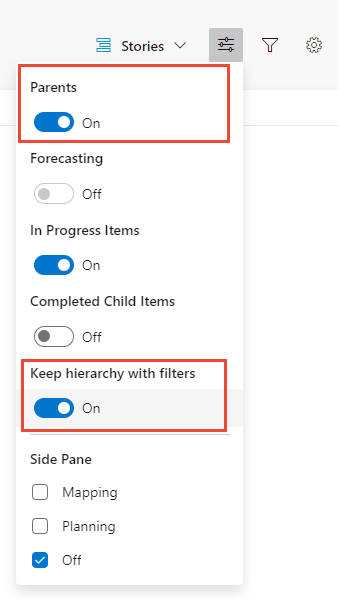
Filterlogica en Booleaanse operators
Het toepassen van Booleaanse operators op filters wordt alleen ondersteund voor tags, zoals beschreven in Filter op basis van tags verderop in dit artikel. Alle andere filters worden toegepast met een impliciete AND-operator .
Trefwoord- en id-filters toepassen
De functie trefwoordfilter filtert lijsten of kaarten op basis van de velden die worden weergegeven via kolomopties of bordinstellingen. U kunt ook een waarde voor een id invoeren, zelfs het id-veld is zichtbaar. Houd er bij het filteren rekening mee welke velden de trefwoordtekst of tags bevatten waarop u wilt filteren en zorg ervoor dat deze wordt weergegeven.
Filteren is niet hoofdlettergevoelig.
Tekens negeren op criteria voor trefwoordfilters
De filtercriteria negeren de volgende tekens: , (komma), . (punt), / (slash) en \ (back-slash).
Een bord filteren met een trefwoord
Hier filteren we het Kanbanbord om alleen de kaarten weer te geven die 'web' bevatten, hetzij in de titel, tag of veld.
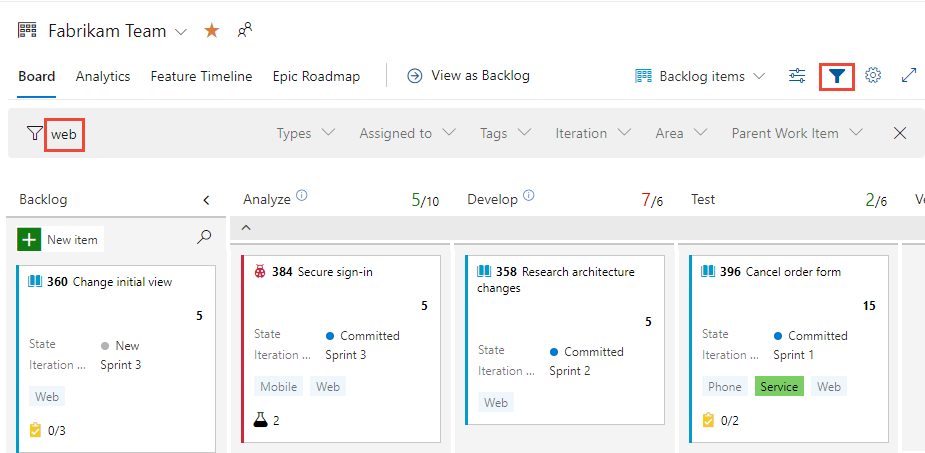
Een achterstand filteren met behulp van een trefwoord
Hier filteren we de achterstand met Ouders weergeven ingeschakeld om alleen werkitems weer te geven die 'web' bevatten.
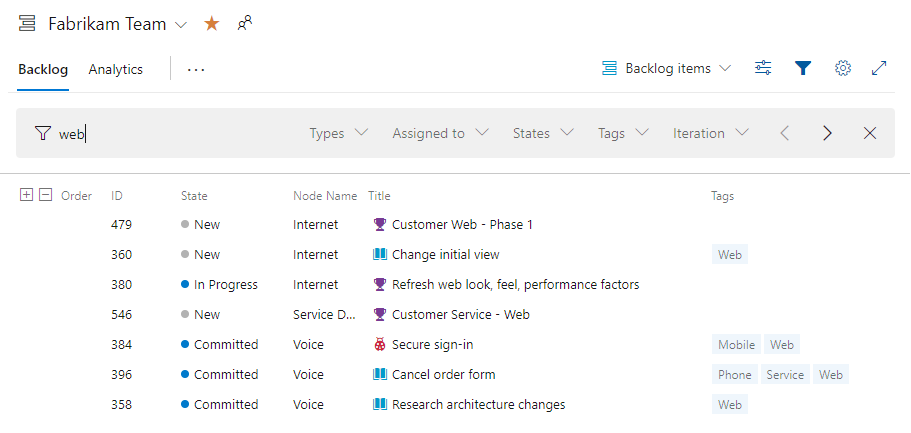
De gefilterde set is altijd een platte lijst, zelfs als u ervoor hebt gekozen ouders weer te geven.
Filteren op basis van een veld
Als filteren is ingeschakeld, kiest u een of meer waarden in de vervolgkeuzelijst met meerdere selecties voor elk veld dat voor u beschikbaar is. De waarden voor deze velden worden als volgt ingevuld:
- Gebied: De knooppuntnaam, waarmee het laatste knooppunt van een gebiedspad wordt opgegeven, van geldige vlakpaden en waarvoor werkitems zijn toegewezen aan dat gebiedspad
- Toegewezen aan: Alle gebruikers die momenteel zijn toegewezen aan werkitems op het bord plus Niet-toegewezen
- Iteratie: Alle iteratiepaden geselecteerd voor het huidige team en waarvoor werkitems zijn toegewezen aan die iteratie
- Type werkitem: Werkitemtypen gedefinieerd voor de categorie Vereisten (productachterstand) of Functies of Epische categorieën (functie- of epische portfolioachterstanden), afhankelijk van werkitems die worden toegewezen aan de typen werkitems
- Tags: alle tags die zijn toegewezen aan werkitems op het bord
- Bovenliggende werkitems: alle functies die zijn gedefinieerd voor het team of alle epics die voor het team zijn gedefinieerd bij het weergeven van het functiesbord
Notitie
Filteropties zijn afhankelijk van de werkitems die voldoen aan de filtercriteria. Als u bijvoorbeeld geen werkitems hebt toegewezen aan Sprint 4, wordt de optie Sprint 4 niet weergegeven in de filteropties voor het iteratiepad.
Een Kanbanbord filteren met behulp van veldwaarden selecteren
U kunt filteren op veldwaarden met behulp van het Kanbanbord voor uw productachterstand (Verhalen, Productachterstanditems of Vereisten) of een portfolioachterstand (Functies of Epics).
Hier filteren we bijvoorbeeld op alle items die zijn toegewezen aan Jamal en Raisa.
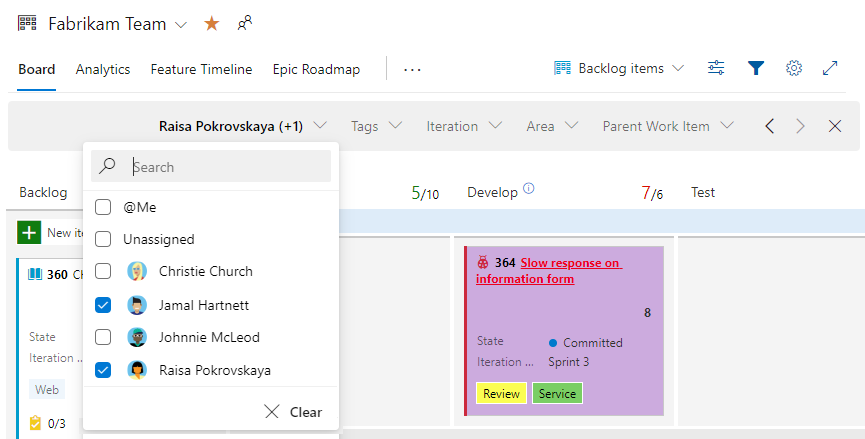
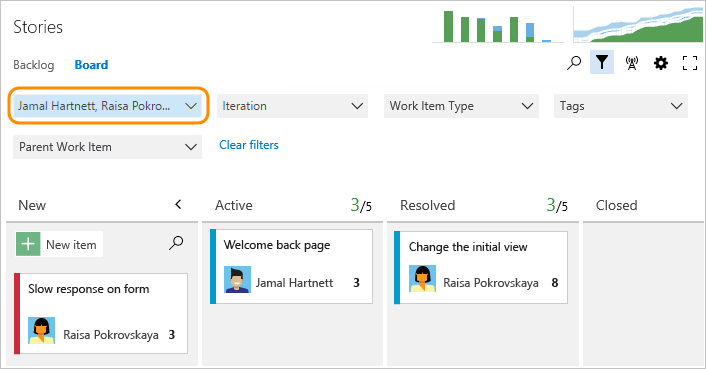
Kanbanbordfilterlogica
Kaarten worden gefilterd op basis van de toewijzingen in de volgende volgorde en logica:
- Toegewezen aan: Alle kaarten weergeven die zijn toegewezen aan gebruiker 1
ORgebruiker 2AND - Iteratie: Alle kaarten weergeven die zijn toegewezen aan Iteratie 1
ORIteratie 2AND - Werkitemtype: Alle kaarten weergeven die werkitemtype 1
ORwerkitemtype 2 zijnAND - Tags: Alle kaarten met tag 1
ANDofORtags 2 weergeven op basis van uw selectie.AND | ORAND - Bovenliggende werkitems: alle kaarten met bovenliggend werkitem 1
ORbovenliggend werkitem 2 weergeven.
Een achterstand filteren met behulp van velden
Hier laten we een gefilterde achterstand zien op basis van het trefwoord 'problemen'. Gefilterde pagina's geven het ![]() gefilterde pictogram weer. De gefilterde set is altijd een platte lijst, zelfs als u ervoor hebt gekozen om een hiërarchische achterstandsweergave weer te geven.
gefilterde pictogram weer. De gefilterde set is altijd een platte lijst, zelfs als u ervoor hebt gekozen om een hiërarchische achterstandsweergave weer te geven.
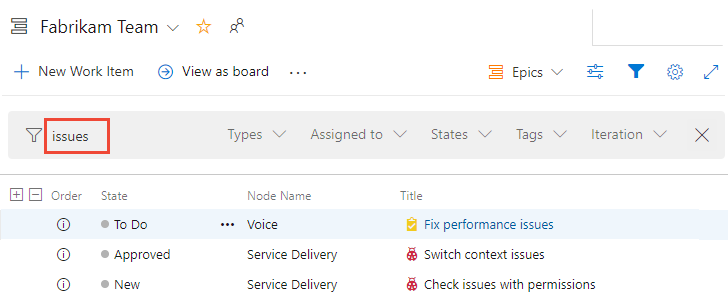
Filteren op basis van het bovenliggende werkitem
U kunt de functie Filteren op bovenliggende functie gebruiken om te filteren op bovenliggende werkitems met behulp van het Kanbanbord voor uw productachterstand (Verhalen, Productachterstanditems of Vereisten) of een portfolioachterstand (Functies).
U kunt deze functie alleen gebruiken wanneer u functies of epics hebt gemaakt en deze hebt gekoppeld aan respectievelijk gebruikersverhalen of -functies. Een snelle en eenvoudige manier om de koppelingen te maken, is door ze toe te wijzen met behulp van slepen en neerzetten. Toewijzing maakt koppelingen tussen bovenliggende en onderliggende items tussen de werkitems.
Notitie
De functie Filteren op bovenliggend item biedt geen ondersteuning voor het filteren van bovenliggende werkitems van hetzelfde type werkitem. U kunt bijvoorbeeld de achterstand van Verhalen niet filteren door gebruikersverhalen op te geven die ouders zijn van geneste gebruikersverhalen.
Kies Filteren![]() om te beginnen met filteren. Kies een of meer waarden in de vervolgkeuzelijst met meerdere selecties voor het bovenliggende werkitem. Deze waarden zijn afgeleid van de functies die u hebt gedefinieerd.
om te beginnen met filteren. Kies een of meer waarden in de vervolgkeuzelijst met meerdere selecties voor het bovenliggende werkitem. Deze waarden zijn afgeleid van de functies die u hebt gedefinieerd.
Hier kiezen we twee functies waarop het bord moet worden gefilterd.
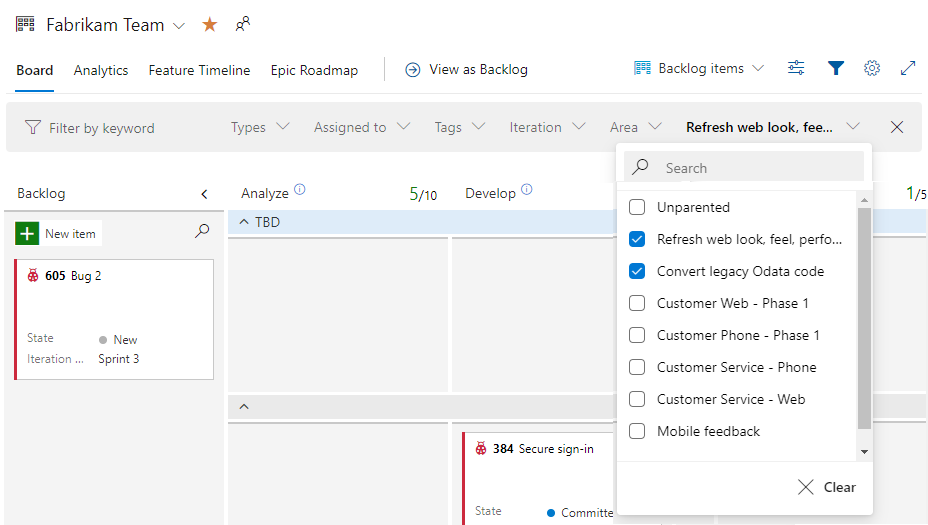

Op het laatste bord worden alleen die verhalen weergegeven die zijn gekoppeld als onderliggende werkitems aan de geselecteerde functies.
Filteren op basis van tags
Als u tags aan uw werkitems hebt toegevoegd, kunt u uw werk filteren met behulp van een of meer tags. Voor achterstanden en queryresultaten voegt u tags toe als kolomoptie voordat u op tags filtert.
Schakel de selectievakjes in van de tags waarop u wilt filteren. Behoud de OR-selectie om een logische OF uit te voeren voor alle tags die u hebt geselecteerd. Of kies de optie AND om een logische AND uit te voeren op alle geselecteerde tags.
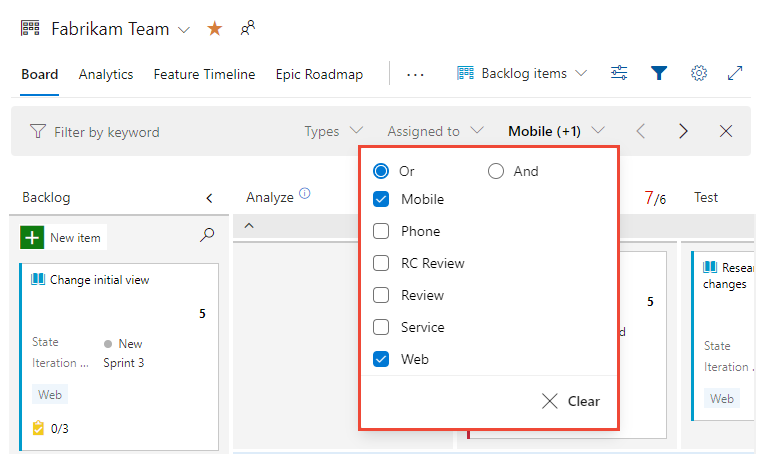
Zie Tags toevoegen aan werkitems om lijsten en borden te categoriseren en te filteren voor meer informatie over tags.
De geschiedenisweergave in een werkitemformulier filteren
Naast alle filterfuncties die eerder in dit artikel zijn beschreven, kunt u ook de geschiedenisweergave in een werkitemformulier filteren.
Als u snel revisies wilt vinden die een trefwoord bevatten of gemaakt door specifieke personen of een specifiek veld, schakelt u de filterfunctie in door het wisselfilter te ![]() kiezen.
kiezen.

Zie De geschiedenis en discussievelden van het querywerkitem voor meer informatie.
Verwante artikelen:
Feedback
Binnenkort beschikbaar: In de loop van 2024 zullen we GitHub-problemen geleidelijk uitfaseren als het feedbackmechanisme voor inhoud en deze vervangen door een nieuw feedbacksysteem. Zie voor meer informatie: https://aka.ms/ContentUserFeedback.
Feedback verzenden en weergeven voor